Để tạo email tên miền riêng với Yandex đã có nhiều bài viết trên mạng giới thiệu, tuy nhiên tất cả hướng dẫn đều thiếu bước verify rất quan trọng cho tên miền, tránh bị vào spam.
Do được rất nhiều người hỏi, nên mình quyết định sẽ viết một bài riêng theo trải nghiệm thực tế sử dụng, hướng dẫn bạn các bước đầy đủ để tạo email với tên miền riêng hoàn toàn miễn phí tại Yandex.
Yandex là công cụ tìm kiếm phổ biến nhất ở Nga, Google còn phải đứng sau Yandex. Các dịch vụ của 2 công ty này cũng tương tự như nhau vậy, Mail for Domain của Yandex hoạt động giống như như Google Apps của Google, khác mỗi cái được dùng Free và giới hạn 1.000 mailbox add vào mà thôi.
Bản thân mình trong quá trình sử dụng thực tế thấy mail của Yandex khá ổn định, cảm giác ngon hơn so với Zoho. Do đó khi người thân, bạn bè có hỏi mình đều hướng dẫn sử dụng Yandex chứ không khuyến khích dùng Zoho bao giờ.
Nếu bạn mong muốn sử dụng Zoho, hãy tham khảo bài hướng dẫn tạo email tên miền riêng với Zoho Mail.
Chốt lại, nếu muốn dùng email với tên miền riêng, các bạn hãy sử dụng các dịch vụ ngoài như Yandex, Zoho,Google Apps hoặc MXroute. Trong bài viết này mình sẽ hướng dẫn các bạn cài đặt tên miền hoạt động với dịch vụ Mail for Domain của Yandex.
I. Đăng ký tài khoản Yandex
Bạn hãy đăng ký một tài khoản Yandex tại đây, điền thông tin đầy đủ như yêu cầu.
Lưu ý bạn phải xác nhận số điện thoại bằng cách nhấn Send code, ngay lập tức sẽ có mã xác nhận 6 số gửi đến điện thoại của bạn. Nhập mã này rồi nhấn nút Confirm để xác nhận.
Cuối cùng nhấn nút Register.
Ngay lập tức bạn được chuyển đến trang thông tin cá nhân như bên dưới, hãy update lại thông tin nếu cần.
II. Thêm domain vào tài khoản Yandex
Truy cập vào trang Mail for Domain của Yandex, trong ô Enter a domain name for your mailbox bạn hãy nhập tên miền muốn thêm vào hệ thống rồi nhấn nút Connect domain.
Tiếp theo bạn cần cấu hình tên miền để sử dụng được dịch vụ mail của Yandex.
1. Xác nhận quyền sở hữu tên miền
Bạn chọn 1 trong 2 cách để xác nhận tên miền:
– Upload file .html
Trong Step 1. Verify domain ownership ở ảnh trên, bạn hãy tạo một file .html với nội dung như quy định. Ví dụ của mình là file bd544fd08194.html, trong đó cần có nội dung là fe4efa8a4d8e.
Sau khi tạo xong file, hãy upload lên thư mục public_html, kiểm tra lại bằng cách truy cập trực tiếp đường dẫnhttp://canhme.com/bd544fd08194.html, nếu hiện đúng nội dung là được.
– Tạo record CNAME cho tên miền
Cách 2 đơn giản hơn, bạn chỉ cần tạo 1 record CNAME với tên như quy định và trỏ đến mail.yandex.com là được. Ví dụ của mình record là yamail-bd544fd08194
Sau khi bạn thực hiện 1 trong 2 cách trên, hãy nhấn vào nút Verify domain ownership để xác nhận.
Lưu ý: có thể record bạn tạo cần một thời gian để cập nhật.
2. Cấu hình record MX
Để nhận được email gửi đến, bạn phải cấu hình record MX. Trong trang quản lý DNS, hãy tạo một record MX với Name là @ (nếu không add được record @ bạn hãy nhập domain.com), trỏ đến Server mx.yandex.net với Priority là 10.
Sau khi xong, nhấn nút Verify MX records để xác nhận.
Lưu ý: có thể record bạn tạo cần một thời gian để cập nhật. Kiểm tra trên MxToolBox.
Nếu không có vấn đề gì xảy ra, bạn sẽ nhận được dòng chữ màu xanh báo Domain connected
3. Tạo link đăng nhập dễ nhớ
Vẫn trong trang cấu hình DNS, bạn hãy tạo một record CNAME tên là mail, trỏ đến domain.mail.yandex.net
Từ lần sau bạn có thể sử dụng đường dẫn http://mail.domain.com để đăng nhập webmail.
4. Cấu hình SPF và DKIM
Nếu muốn email gửi đi không bị chuyển vào Spam, bạn cần cấu hình SPF và DKIM cho tên miền.
Trong trang quản lý Mail for Domain, hãy click vào link DNS editor.
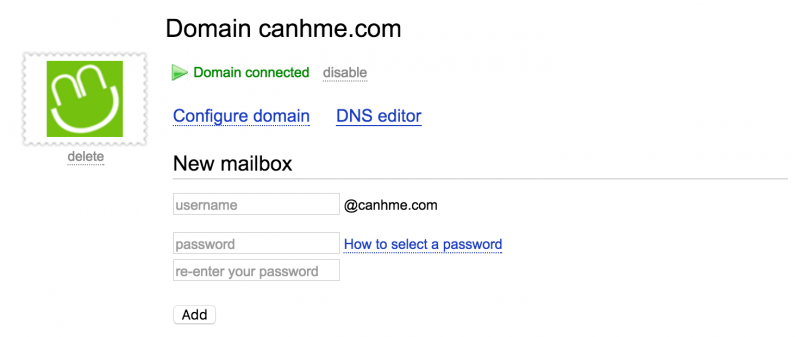
Trong bảng DNS records bên dưới bạn sẽ thấy có rất nhiều record, hãy chú ý 2 record SPF và DKIM mình khoanh bên dưới để add thêm vào DNS của tên miền.
Nếu bạn trỏ tên miền về CloudFlare, cấu hình DNS hoàn chỉnh của bước II sẽ trông tương tự như sau:
Vậy là bạn đã hoàn thành xong toàn bộ bước cấu hình cho tên miền rồi đó.
III. Tạo tài khoản email tên miền
Để tạo thêm tài khoản email tên miền riêng, trong trang Mail for Domain phần New mailbox bạn hãy nhập địa chỉ email muốn tạo rồi nhấn nút Add.
Từ account thứ 2 trở đi, bạn hãy nhấn link Add mailbox để nhập thêm. Giới hạn 1.000 mailbox.
Vậy là xong rồi đó, giờ bạn thử gửi email mà xem. Vào inbox là cái chắc.
IV. Thủ thuật dùng mail Yandex
1. Tạo địa chỉ email mặc định
Yandex có một chức năng rất hay, đó là địa chỉ email mặc định. Toàn bộ email gửi đến những hòm mail không tồn tại (ví dụ abc@canhme.com, xxx@canhme.com) sẽ được tự động chuyển đến email này.
Để cấu hình địa chỉ mặc định này, bạn hãy nhấn vào link Configure domain.
Ở phần Default address, chọn địa chỉ mong muốn rồi nhấn nút Select là xong.
2. Sử dụng phần mềm quản lý mail
Nếu bạn muốn kiểm tra email trên mobile, hãy cài ứng dụng Yandex Mail. Với những ứng dụng quản lý mail khác như Outlook, Thunderbird, Apple Mail…
3. Tự động Forward mail sang địa chỉ khác
Để forward mail Yandex sang địa chỉ mail khác (ví dụ Gmail), bạn hãy login vào mail, nhấn biểu tượng răng cưa All Settings, chọn Message filtering.
Tiếp theo hãy nhấn nút Create filter và tạo filter với điều kiện email gửi tới địa chỉ của bạn thì sẽ forward sang địa chỉ khác. Hình ảnh cấu hình như sau:
4. Hiển thị Avatar khi gửi đến Gmail
Email của Yandex khi gửi đến Gmail không hiển thị Avatar, mà là biểu tượng mặc định màu xám.
Để tăng tính chuyên nghiệp, các bạn nên bổ sung hình ảnh avatar cho hòm mail. Khi gửi email sẽ trông như bên dưới:
Đầu tiên, bạn cần đăng ký Google Account tại đây, click I prefer to use my current email address rồi nhập địa chỉ email Yandex vừa tạo. Xem hình hướng dẫn này.
Sau khi đăng ký xong, trong trang https://plus.google.com, bạn hãy click nút Join Google+ để tạo profile Google+, sau đó upload avatar lên.
Vậy là xong, từ giờ mỗi email gửi đến Gmail sẽ luôn luôn hiển thị avatar của bạn.
V. Tổng kết
Dịch vụ mail theo tên miền riêng của Yandex là một dịch vụ tuy miễn phí nhưng chất lượng rất tốt, nên dùng.
Nếu cần hỗ trợ gì thêm trong quá trình sử dụng Mail Yandex, các bạn cứ để lại comment bên dưới nhé. Mình sẽ support.
Chúc bạn thành công.
Nguồn: canhme.com

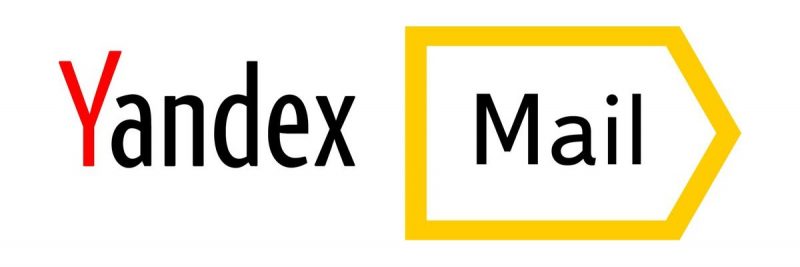
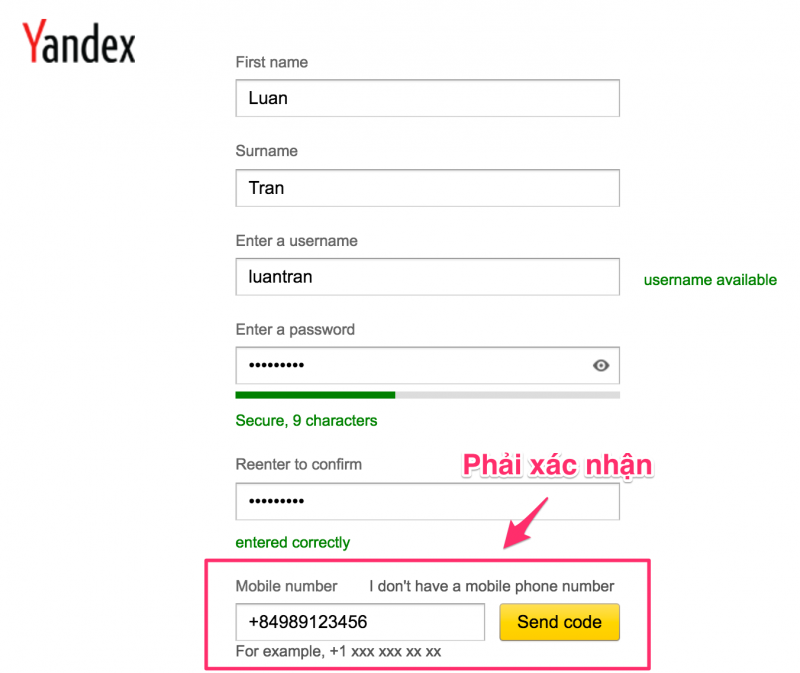
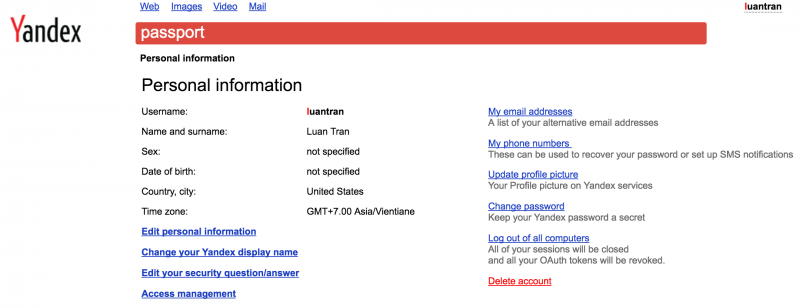
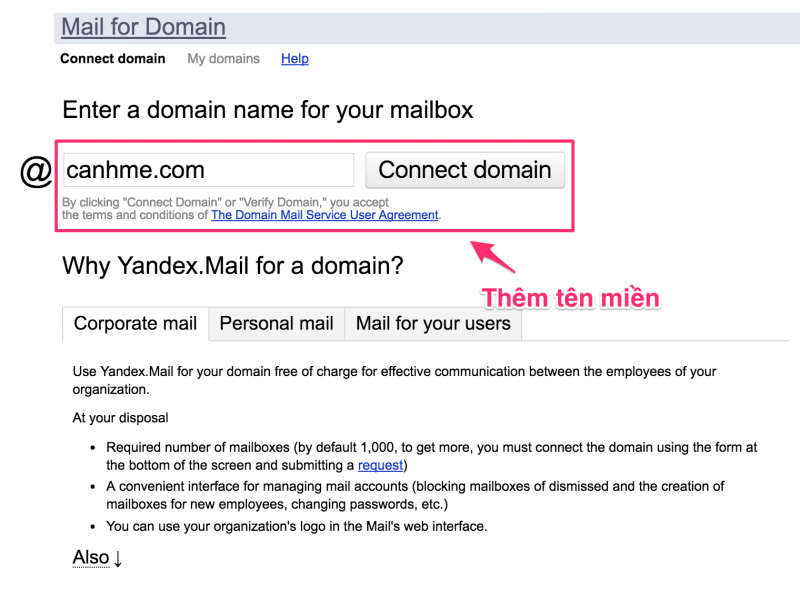
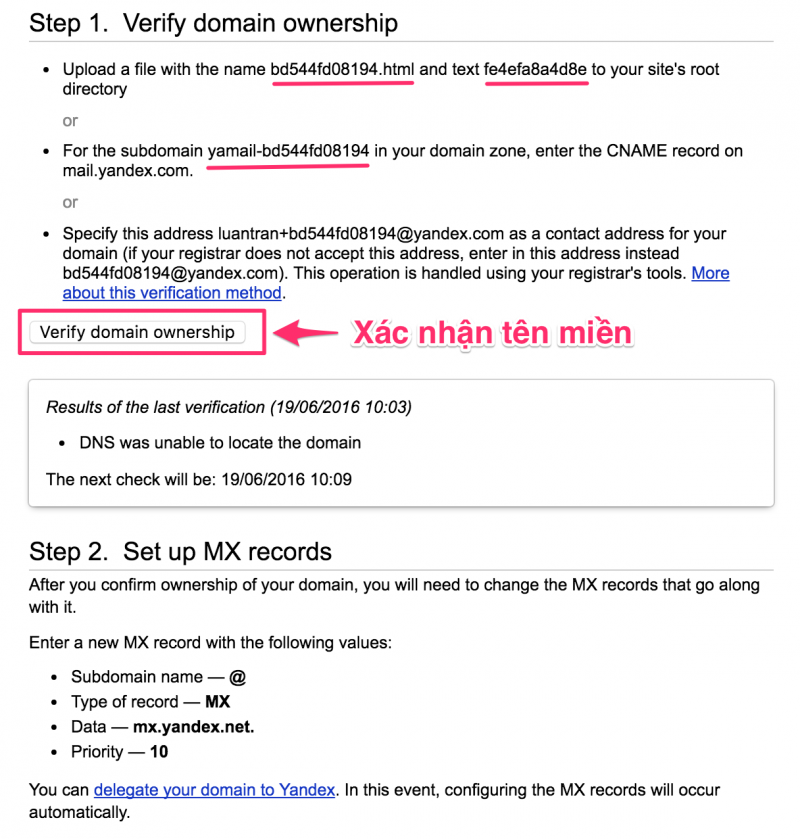
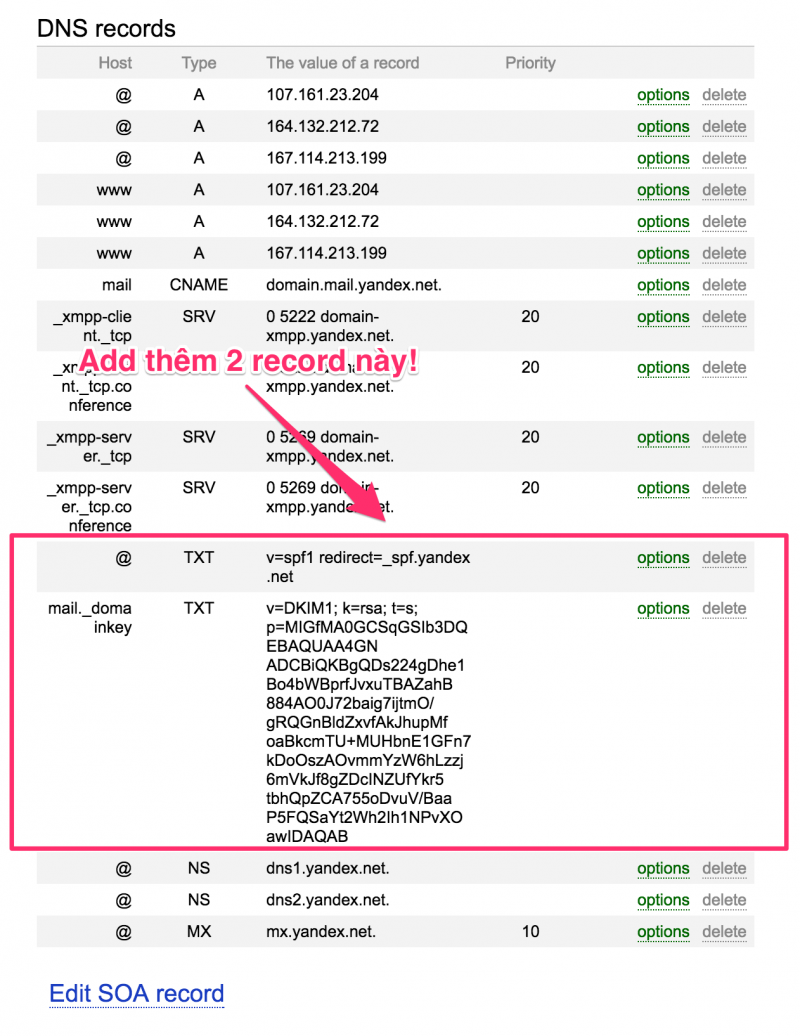
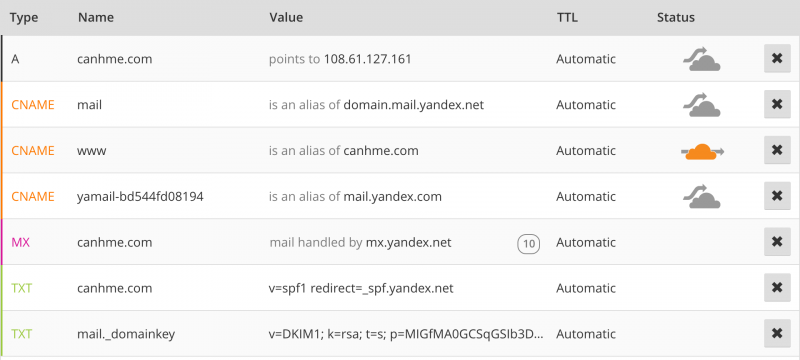
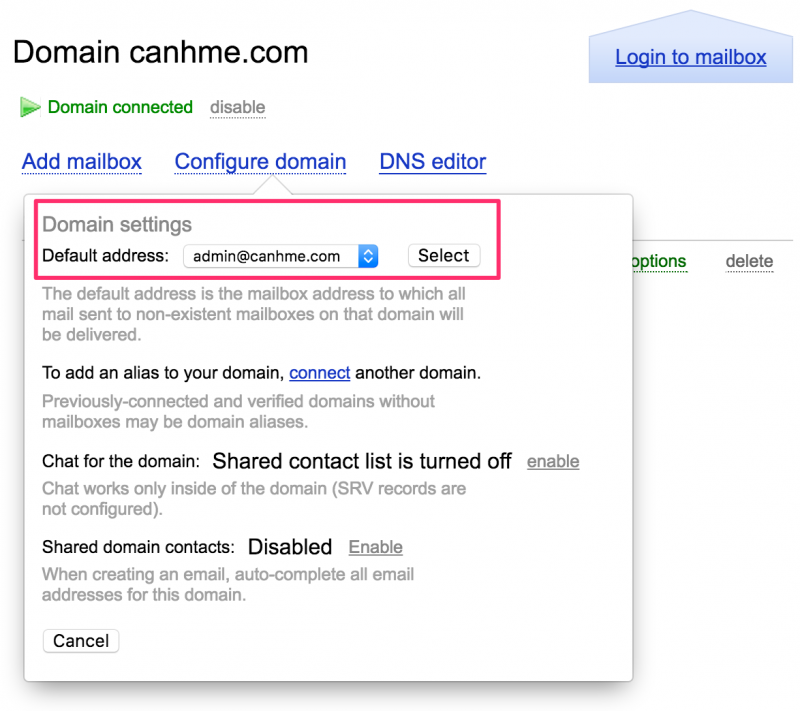
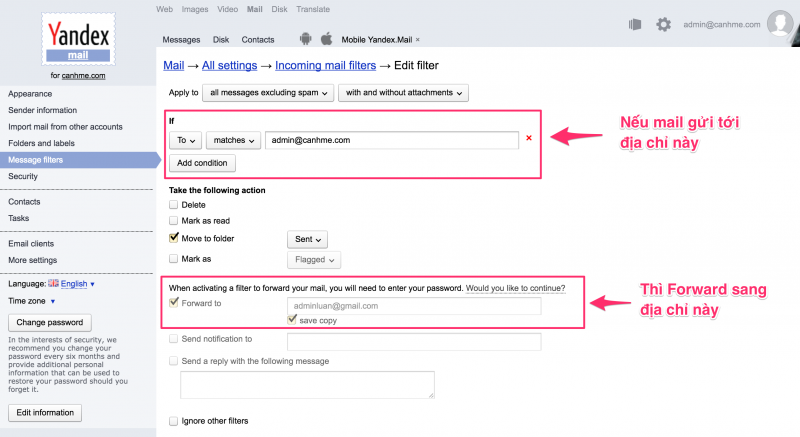
Bình luận